Docker 공부 정리
docker에 대하여
→ 첫번째 정리
os 시작 자동화 툴 : kickStart, Vagrant
os 미들웨어 설정 자동화 툴 : Cheif, Ansible, Puppet, Itamae
여러 서버 관리 자동화 툴 : kubernetes
Docker
docker 실행환경 확인
docker system info
- 실행화면
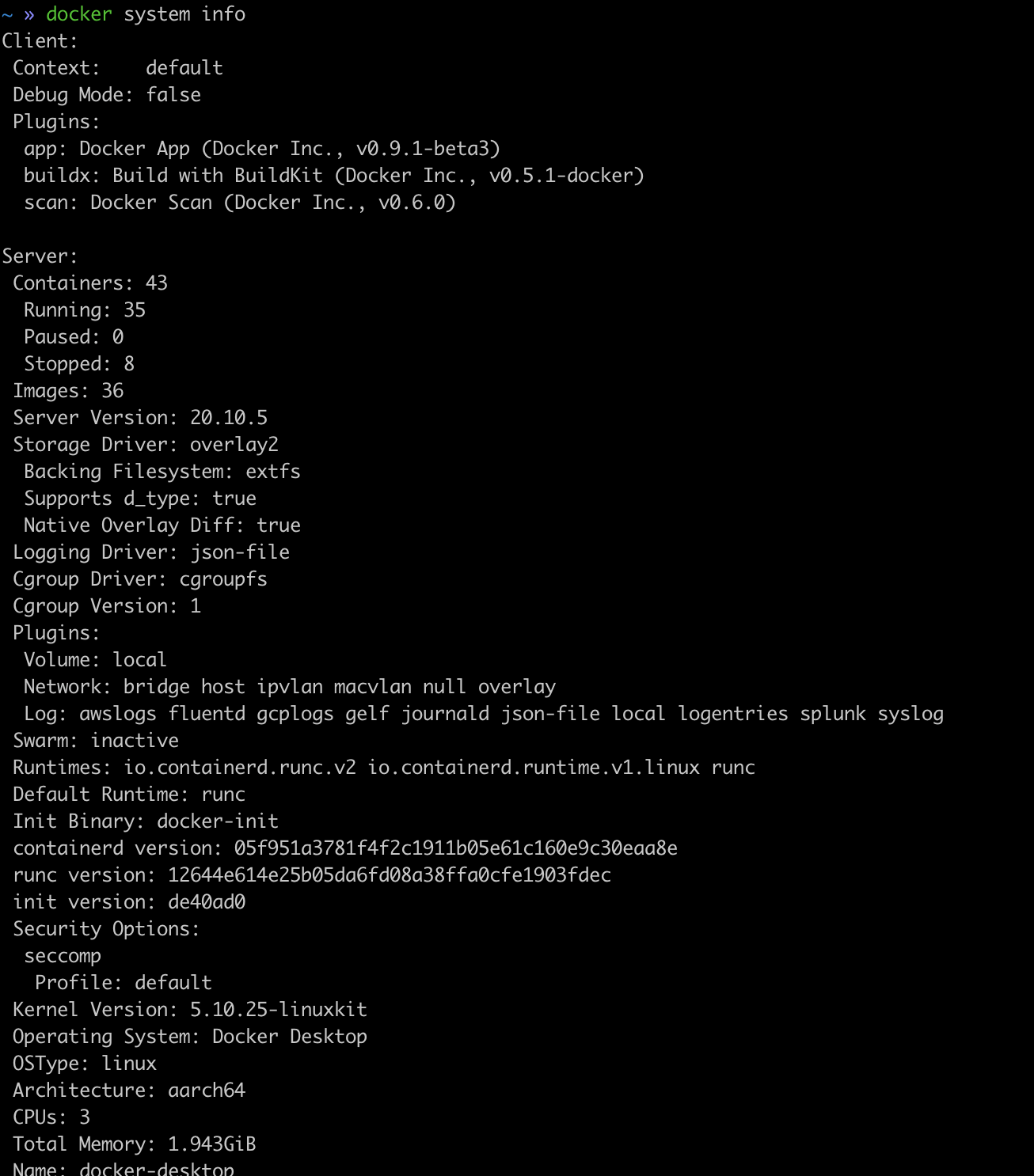
docker 디스크 이용 상황
docker system df
- 실행화면
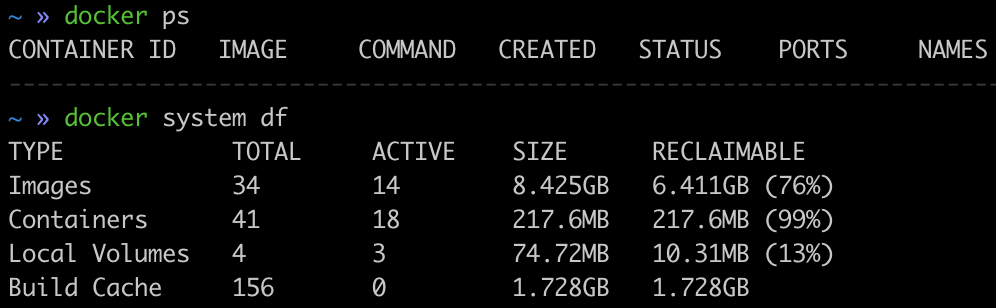
Image 검색
docker search [옵션] <검색키워드>
주요옵션
--no-trunc: 결과를 모두표시--limit: n건의 검색 결과를 표시--filter=stars=n: n이상의 즐겨찾기수 이상인것만 필터링
예) 즐겨찾기 건수가 100건 이상인 이미지만 검색하기 → docker search —filter=starts=100 nginx
docker를 이용한 웹서버 구축
docker pull nginx
docker container run --name webserver -d -p 80:80 nginx
‘webserver’라는 임의의 이름으로 docker container를 가동시키는 명령.
만약 docker container run --name webserver -d -p 1234:80 nginx 로 하게 되면
http://localhost:1234 로 접속했을때 nginx웹서버 작동.
즉, (호스트포트) : {컨테이너 포트}
(브라우저에서 request된 포트=호스트가 넘겨받은 포트) : (도커 컨테이너 포트)
docker 컨테이너 중지, 재시작, 삭제
docker stop webserver # 중지
docker start webserver # 시작
docker stop webserver
docker rm webserver # 삭제하려면 중지가 선행되어야함
Docker 이미지 목록 표시
docker image ls
이미지의 위장이나 변조를 막는 방법 : DCT (Docker Content Trust)
이미지 상세 정보 확인
docker image inspect {이미지이름}
이미지에 태그 설정
docker image tag nginx jinjiny/webserver:1.0
nginx라는 이미지에 jinjiny이라는 사용자, webserver라는 컨테이너명, 1.0이라는 버전정보를 나타내는 태그를 지정. 이때 사용자명은 임의로 지정할수 있지만, 문제는 만약 현재 로그인한 계정 username(ID)와 다르면 나중에 push할때 일치하지 않는다는 에러를 만나게된다.
이미지 삭제
docker image rm <이미지명>
주요옵션
--force,-f: 이미지 강제 삭제--no-prune: 중간이미지를 삭제하지 않음
이미지 명은 REPOSITORY 또는 IMAGE ID로 지정할 수 있고,
IMAGE ID는 이미지를 고유하게 지정할 수만 있다면 되므로 모든 자리를 지정하지 않아도 처음 3자리 정도만으로도 가능
여러 개의 이미지는 스페이스로 구분하여 다중 삭제 가능
Docker Hub에 로그인 → 이미지 업로드
docker login [옵션] [서버]
docker image push [이미지명]:[태그명]
로그인 옵션을 지정하지 않으면 사용자명과 비밀번호를 물어봄
로그인 옵션
--password,-p: 비밀번호--username,-u: 사용자명
서버명을 지정하지 않았을 때는 Docker Hub에 액세스됨. 다른환경에 Docker 리포지토리가 있는 경우 서버명을 지정한다.
도커 허브에 업로드할 이미지는 다음과 같은 형식으로 지정
{Docker hub 사용자명}/{이미지명}:{태그명}
Docker 현재 로그인 상태 확인 : docker login 했을 때 안되어있으면 unsername과 password를 요구. 로그인 되어있으면 아래와 같이 출력됨.
Authenticating with existing credentials…
Login Succeeded
로그인한 unsername이 “testname” 일때 할 때, 이미지의 repository도 testname/{이미지명} 형식으로 되어야한다. 그렇지않고 이미지의 username과 docker hub에 가입된 ID가 일치하지 않을 경우 업로드시 “denied: requested access to the resource is denied” 에러가 발생할 수 있다.
Docker Container Life Cycle
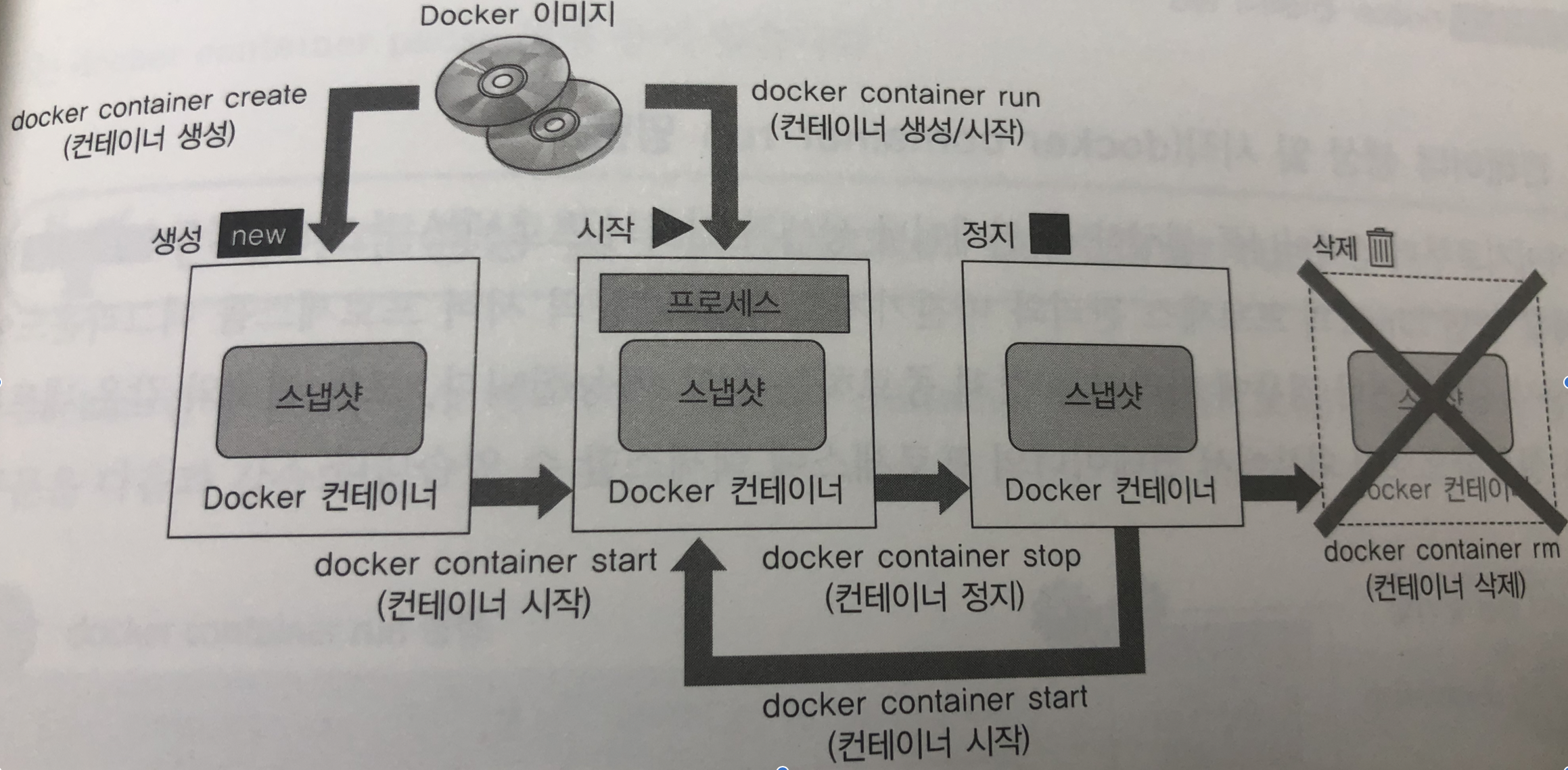
컨테이너 생성과 실행을 동시에 하는 run
docker container run -it —name "test2" centos /bin/bash
-it 에 대하여.
-i는 표준 입력을 열겠다는 설정.
-t는 단말기 디바이스를 사용(확보)하겠다는 설정
쉽게 이해하면 i를 통해 명령 쉘에게 “인터렉티브 하게 하자” 라고 선언 하여 /bin/bash를 연다고 보면 된다.
그래서 -i를 하지 않은 채 /bin/bash를 하면 우리의 쉘은 컨테이너와의 커뮤니케이션 모드가 되지 않아서 단발성으로 실행하고 끝나버린것처럼 보이게 된다.만약, -i만 하고 -t를 하지않으면 명령쉘은 커뮤니케이션 모드가 되어있지만 컨테이너에게는 별다른 후속처리(디바이스 사용 = 장비 사용 = ‘centos’ OS 컴퓨터 사용)를 하지 않은 상태이기 때문에 우리가 보는 터미널에서는 응답값을 끝도없이 기다리는 상태처럼 보이게된다. (exit로 빠져나와야 끝이난다)
-i→ “쉘! 커뮤니케이션 모드 시작!”-t→ “컨테이너! 너도 준비해!”
run 관련 주요 옵션
- run 관련 주요 옵션
- -d, —detach : 백그라운드 실행
- -i —interacive : 컨테이너의 표준입력을 연다
- -t, —tty : 단말기 디바이스를 사용한다
- -u, —user : 사용자명을 지정
-
—restart=[ no on-failure on-failure:횟수n always unless-stopped ] : 명령의 실행 결과에 따라 재시작을 하는 옵션 - no 재시작을 하지 않는다.
- on-failure : 종료스테이터스가 0이 아닐때 재시작.
- on-failure:횟수n : 종료 스테이터스가 0이 아닐 때 n번 재시작한다.
- always : 항상 재시작
- unless-stopped : 최근 컨테이너가 정지 상태가 아니라면 항상 재시작
- —rm : 명령 실행 완료 후 컨테이너 자동으로 삭제
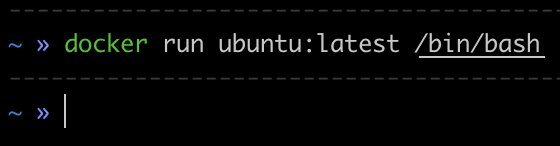

Leave a comment